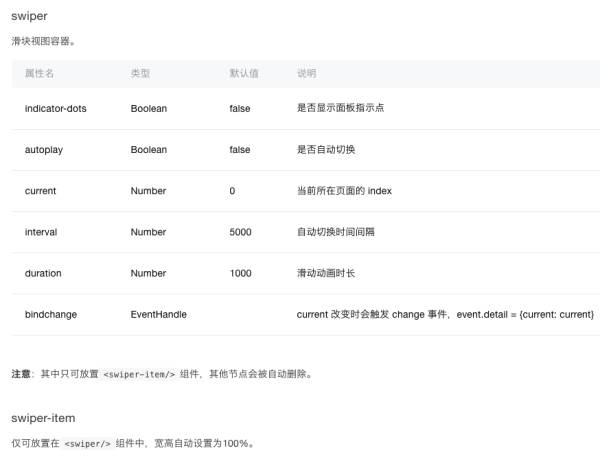原文:https://blog.nohara.eu.org/archives/10.html
本文unraid版本基于6.12.6,cpu为i3 12100,理论上6.12.x版本通用,6.11.x可能部分设置存在不同
占用优化
注意:此项优化仅适用于windows虚拟机
unraid中Windows虚拟机空闲时 CPU 使用率高。原因是unraid的虚拟机的默认设置会导致CPU忙于处理中断
解决方法也很简单,只需要在创建好的windows虚拟机的xml中添加几段代码:
将以下内容添加到 :
<vpindex state='on'/><synic state='on'/><stimer state='on'/>
将下一行中的 migratable='on' 更改为 migratable='off'
<cpu mode='host-passthrough' check='none' migratable='off'>
将以下内容添加到
<timer name='hypervclock' present='yes'/>
此时xml中设置应该是这样的:
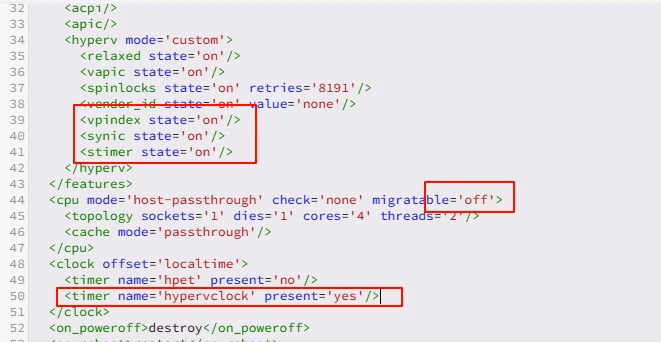
需要注意的是这个设置在切换回表单视图进行编辑后可能会恢复默认设置,并且这项优化unraid官方已经考虑设为默认设置,或许将来某个版本不需要额外进行设置
核显虚拟化
(仅适用于支持sr-iov的intel 11代以上核显)
在unraid6.12.4版本以上,目前应用商店中的插件可能无法安装,可以到插件-安装插件中填入以下链接进行安装
https:
第一步
到虚拟机设置中将PCIe ACS 覆盖 设置为“两者”,VFIO 允许不安全的中断设置为“是”
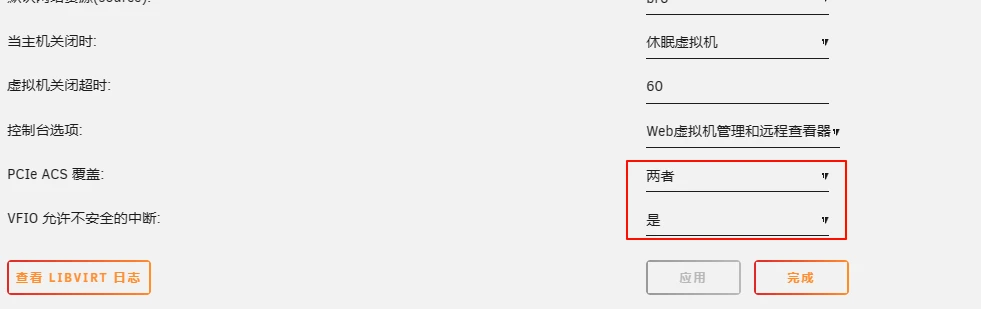
安装 Intel i915 SR-IOV插件
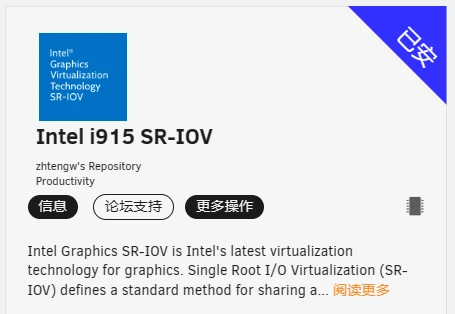
第二步
到SR-IOV插件设置中设置以下需要虚拟的数量(你有几个虚拟机需要直通核显就设置几个),然后重启unraid
第三步
重启后,如果一切顺利,那么在工具-系统设备中将会出现多个虚拟出来的显卡,把它们勾上,然后再次重启
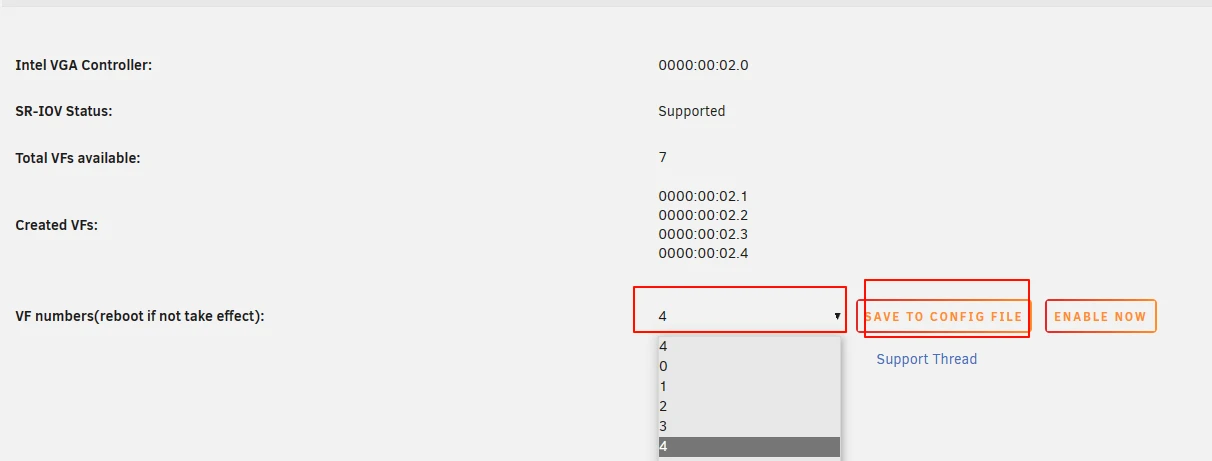
注意:不要勾选原始的核显,只能勾选虚拟化出来的核显,比如我的地址为00:02.0的核显是原始核显,虚拟化出来了00:02.1-00:02.4 四个核显,就只能勾选00:02.1-00:02.4四个,绝对不能勾选00:02.0

第四步
再次重启后,到虚拟机中选择直通核显,图中00:02.1-00:02.4都能选择,00:02.0是原始核显不能选择
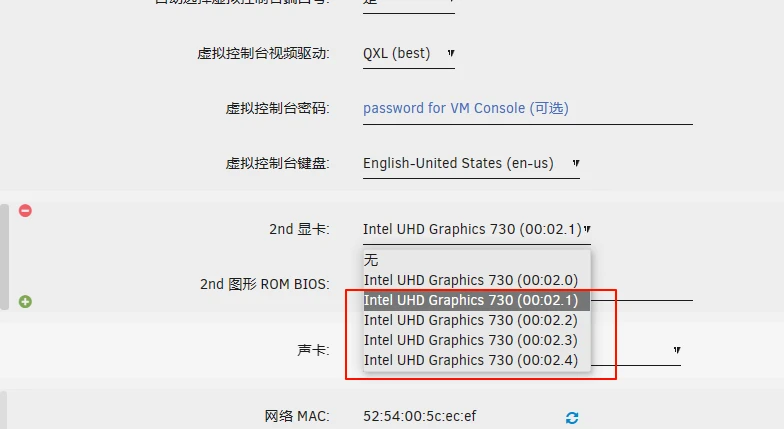
主机磁盘共享
virtiofs文件系统实现了一个半虚拟化VIRTIO类型“virtio-fs”设备的驱动,通过该类型设备实现客机<->主机文件系统共享。它允许客机挂载一个已经导出到主机的目录。
virtio-fs设备通过提供不经过网络的文件系统访问文件的设计方式进行.
这种共享内存访问也比基于网络文件系统协议(如经常用的SMB,NFS等)访问要更轻量级也有更好的本地文件系统语义和一致性
这个设置中博主没有遇到问题,因此不再赘述
请查看文章:https://post.smzdm.com/p/a4pdq90l/
相关链接:
https://forums.unraid.net/topic/134041-guide-optimizing-windows-vms-in-unraid
https://forums.unraid.net/topic/136621-unraid-plugin-for-igpu-sr-iov-suppor
原文链接:https://www.bilibili.com/read/cv29311131/